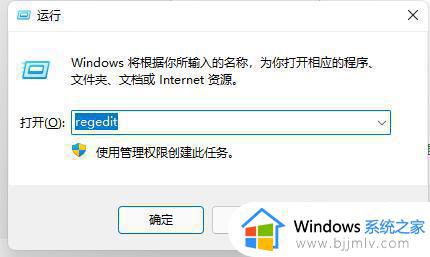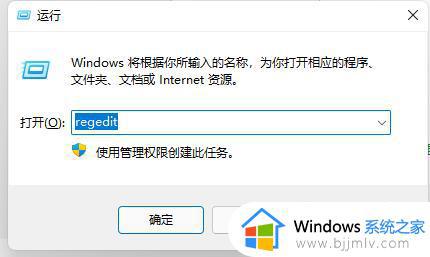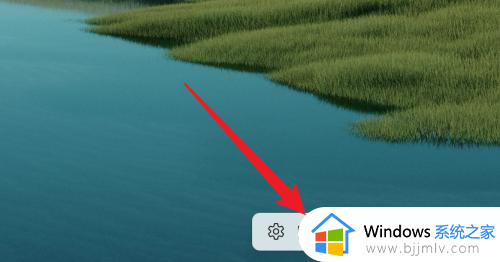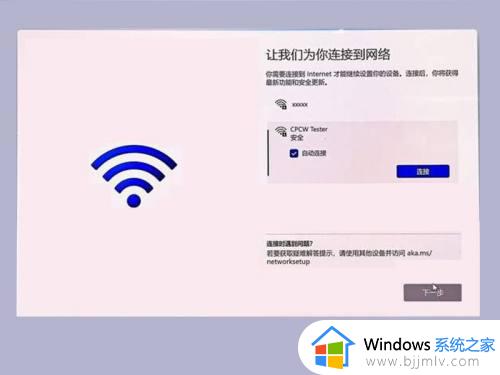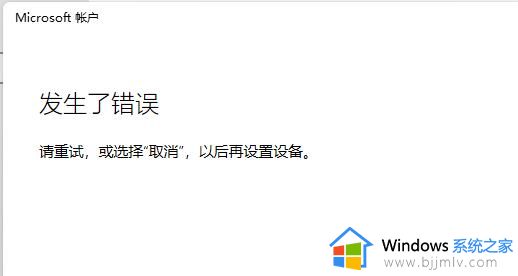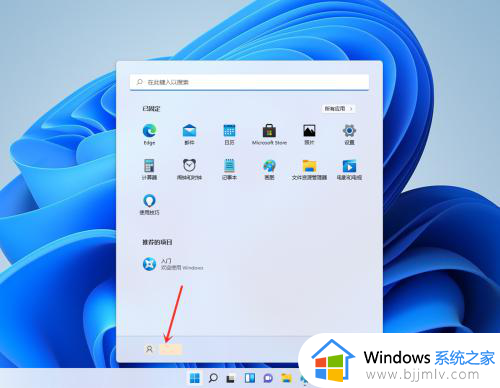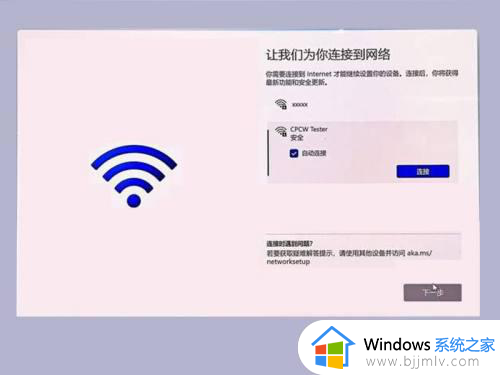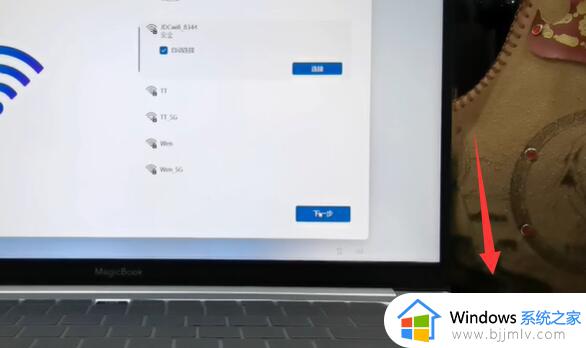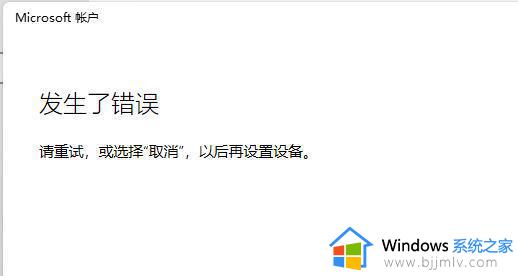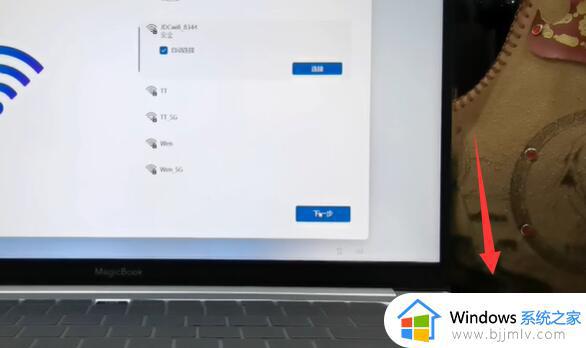win11开机每次都要登录微软账户怎么办 win11开机一定要登录微软账号处理方法
虽然在win11系统内置有众多实用工具情况下,总是需要登录微软账户才能正常运行,然而在win11电脑开机的时候,却总是会默认登录微软账户,这对于想要切换本地账户登录的用户来说很是不友好,对此win11开机每次都要登录微软账户怎么办呢?以下就是win11开机一定要登录微软账号处理方法。
具体方法如下:
方法一:在安装win11的时候
1、 安装Win11时请使用有线网络连接,不要使用WiFi网络。
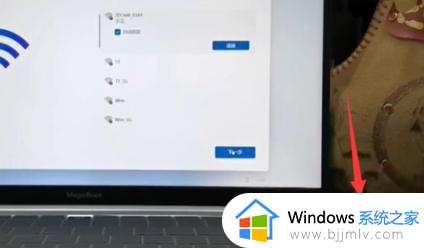
2、 连接完成后,会要求您登录Microsoft账户。
3、 如果想跳过登录,拔出网线并断开网络,然后单击左上角的“返回箭头”即可。
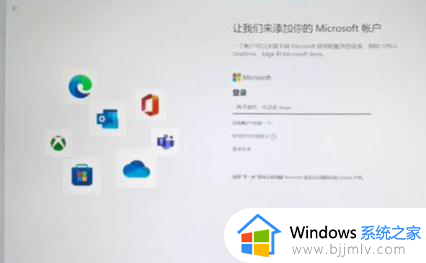
方法二:在安装win11完成以后
1、如果您已经安装好Win11并想跳过Microsoft账户登录。
2、单击“开始”菜单,找到账户名并单击,进入“更改账户设置”页面。
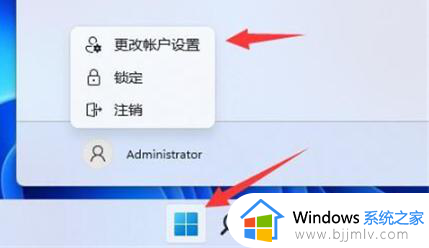
3、在“账户设置”页面下,选择“改用本地账户登录”选项。
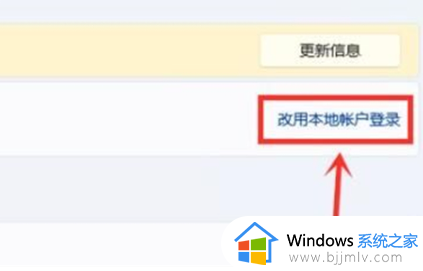
4、输入密码进行身份验证。

5、输入本地账户的用户名和密码,然后就可以跳过Microsoft账户登录,直接进入系统了。
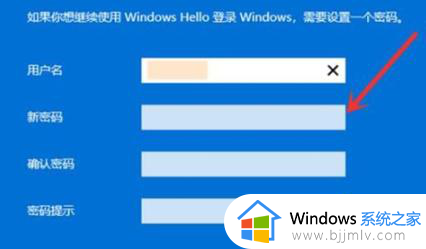
这篇文章的内容就是关于win11开机一定要登录微软账号处理方法了,有出现这种现象的小伙伴不妨根据小编的方法来解决吧,希望能够对大家有所帮助。